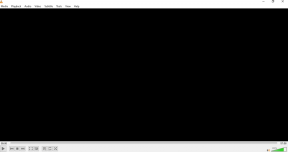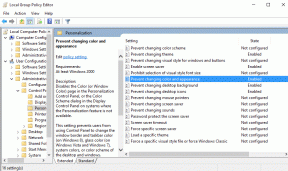Kuinka estää Google Assistantin avautuminen satunnaisesti
Sekalaista / / November 29, 2021
Kukaan ei pidä tungettelevista vieraista; oli se sitten tosielämässä tai nettimaailmassa. Vaikkakin Google Assistant on loistava tuote, se voi ärsyttää, jos se ei toimi kunnolla. Google Assistantin satunnainen avautuminen voi tuhota kenen tahansa älypuhelinkokemuksen.

Yleensä Assistantin pitäisi käynnistyä, kun painat kotipainiketta tai sanot komennon "Hei Google" tai "Ok Google". valitettavasti joskus Assistant käynnistyy itsestään kesken jotain tai kun sanot "Ok Google" Googlelle Koti.
Tuo kauhu on kohta loppumassa. Täältä löydät seitsemän tapaa estää Assistantia avautumasta itsestään. Tarkastellaan niitä.
1. Poista Google Assistant käytöstä
Tässä ovat vaiheet:
Vaihe 1: Käynnistä Google-sovellus puhelimessasi ja napauta alareunassa olevaa Lisää-välilehteä.

Vaihe 2: Napauta Asetukset ja sitten Google Assistant.


Vaihe 3: Napauta Assistant-välilehteä. Vieritä alas ja napsauta Puhelin-vaihtoehtoa.

Vaihe 4: Käännä Google Assistantin kytkin pois päältä.

Voit käyttää myös muita tapoja käynnistä Google Assistantin asetukset ja sammuta lopulta Google Assistantin.
Vaikka olisit poistanut Assistantin käytöstä, se pyytää sinua toisinaan ottamaan sen käyttöön. Joissain tapauksissa saat ilmoituksen, jossa lukee "Google Assistant on valmis auttamaan sinua saamaan asiat." Voit lopettaa tämän ärsyttävän teon tarkistamalla muut ratkaisut.
2. Poista äänikäyttö käytöstä
Assistantin poistaminen käytöstä ei estä sen äänikomentoja (jos aktivoitu). Eli jos sanot "Ok Google", vaikka Assistant on pois päältä, puhelimesi aktivoituu ja pyytää sinua ottamaan Assistantin käyttöön. Tämä vaivaa erityisesti Google Homen tai Minin käyttäjiä. Kun he haluavat olla vuorovaikutuksessa Google Homen kanssa, Myös heidän puhelimensa Assistant aktivoituu.
Voit lopettaa tämän ilkikurisen toiminnan poistamalla Access with Voice Match -asetuksen käytöstä. Noudata tätä varten näitä ohjeita:
Vaihe 1: Avaa puhelimesi Asetukset ja siirry kohtaan Sovellukset/Sovellukset ja ilmoitukset/Asennetut sovellukset puhelimessasi käytettävissä olevan vaihtoehdon mukaan.

Vaihe 2: Napauta Oletussovellukset. Vaihtoehto saattaa olla käytettävissä Lisäasetukset-kohdassa joissakin puhelimissa.

Mi-puhelimissa sinun täytyy napauttaa kolmen pisteen kuvaketta oikeassa yläkulmassa ja valita sitten Oletussovellukset.

Vaihtoehtoisesti voit käyttää asetusten hakutoimintoa löytääksesi Oletussovellukset-asetuksen.

Vaihe 3: Napauta Oletussovellukset-kohdassa Assistant ja äänisyöttö.

Jotkut älypuhelimet, erityisesti Samsungin, viittaavat asetukseen Device Assistance -sovelluksena. Napauta sitä.

Vaihe 4: Napauta seuraavassa näytössä Assist-sovelluksen vaihtoehdon vieressä olevaa rataskuvaketta.

Vaihe 5: Sinut ohjataan Google Assistant Voice -asetuksiin. Napauta tässä Voice Matchia.

Vaihe 6: Kytke Access with Voice Matchin käyttö pois päältä. Käynnistä sitten puhelin uudelleen. Toivottavasti paha poika ei häiritse sinua enää.

Myös opastekniikassa
3. Poista Google Assistant käytöstä aloituspainikkeella
Joskus Androidin kotipainikkeen napauttaminen vahingossa käynnistää Assistantin. Jos haluat estää sen tapahtumasta, voit sammuttaa sen.
Voit tehdä tämän seuraavasti:
Vaihe 1: Toista yllä mainitun Äänikäytön poistaminen käytöstä -ratkaisun vaiheet 1–3, eli siirry kohtaan Asetukset > Sovellukset > Oletussovellukset > Assistant ja äänisyöttö.
Vaihe 2: Nyt sen sijaan, että napautat rataskuvaketta, napauta Assist-sovellusta. Valitse sitten Ei mitään, kun sinua pyydetään valitsemaan apusovellus.


Sen jälkeen kotipainikkeen painaminen ei käynnistä Assistantia tai pyydä sinua ottamaan Assistantin käyttöön, jos se on poistettu käytöstä. Jos kohtaat ongelmia poistaessasi sen käytöstä, seuraa tätä yksityiskohtaista ohjetta.
4. Tyhjennä Google Appsin välimuisti
Google-sovellusten välimuistin tyhjentäminen on toinen tapa korjata ongelma. Tässä on saman vaiheet.
Vaihe 1: Avaa puhelimen Asetukset ja siirry kohtaan Sovellukset/Sovellukset ja ilmoitukset/Asennetut sovellukset – riippuen siitä, mikä vaihtoehto puhelimessasi näkyy.

Vaihe 2: Napauta Googlea. Sinut ohjataan sovellustietonäyttöön. Napauta tässä Tallennustila.


Vaihe 3: Napauta Tyhjennä välimuisti. Välimuistin tyhjentäminen on eri asia kuin tallennustilan/tietojen tyhjentäminen koska se ei poista tietoja sovelluksesta. Käynnistä puhelin uudelleen, niin Google Assistantin haamu olisi hävinnyt.

5. Peruuta mikrofonin käyttöoikeudet Google-sovellukselle
Voit tehdä tämän siirtymällä Google-sovelluksen Sovellustiedot-näyttöön, kuten edellisessä korjauksessa mainittiin, eli Asetukset> Asennetut sovellukset> Google. Napauta Käyttöoikeudet ja kytke mikrofoni pois päältä.

Ennen kuin siirrymme lopulliseen korjaukseen, tarkista nämä ratkaisut, jos ongelmasi koskee vain kuulokkeita.
Myös opastekniikassa
6. Google Assistant aktivoituu jatkuvasti kuulokkeilla
Jos Google Assistant tulee näkyviin vain, kun liität kuulokkeet tai painat mitä tahansa kuulokkeiden painiketta, korjaa ongelma seuraavasti.
Kirkas kuulokeliitäntä
Tyhjennä aluksi kuulokeliitäntä (kuulokkeiden pää) puhtaalla liinalla. Yritä myös tyhjentää puhelimen kuulokeportti puhaltamalla siihen ilmaa.
Muuta kuulokkeiden asetuksia Assistantissa
Tätä varten noudata ensin yllä annettuja vaiheita 1–4 kohdassa Äänikäyttö pois päältä, eli Asetukset > Sovellukset > Oletussovellukset > Assistant ja äänisyöttö > rataskuvake Apusovelluksen vieressä. Poista käytöstä Salli langallisten kuulokkeiden pyynnöt laitteen ollessa lukittuna.


Kärki: Pääset tähän vaihtoehtoon siirtymällä kohdasta Google-sovelluksen asetukset > Voice myös.
Käytä eri kuulokkeita
Jos ongelma jatkuu ja musiikki lakkaa jatkuvasti antamasta tietä Assistantille, kokeile käyttää toista kuuloketta.
7. Poista Google-sovellus käytöstä
Lopuksi, jos mikään ei toimi, poista Google-sovellus käytöstä puhelimestasi. Jos mietit, miksi et poista sitä? No, koska se on esiasennettu sovellus, et voi poistaa sen asennusta.
Myös opastekniikassa
Anna sille uusi mahdollisuus
Tietysti kukaan ei pidä Google Assistantin satunnaisesta avautumisesta, mutta se ei ole huono tuote. Assistant ei vain auta sinua muistiinpanojen tekeminen ja luetteloiden luominen muun muassa, mutta se on aika hauska liian. Toivon, että kun Assistantin ongelmat ratkeavat, voit alkaa tutkia sitä tarkemmin.
Seuraavaksi: Mietitkö, mikä on Google Lens Assistantissa? Tutustu sen hienoihin voimiin ja kykyihin, jotka yllättävät sinut.